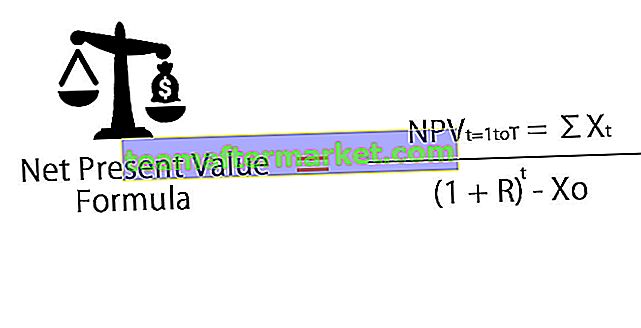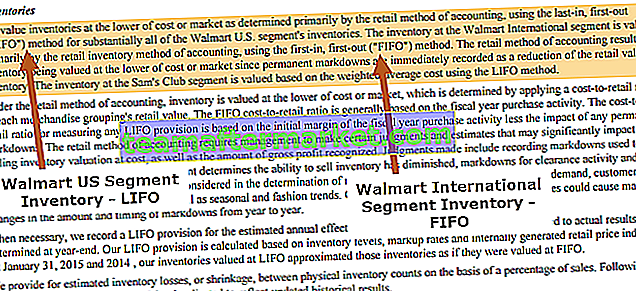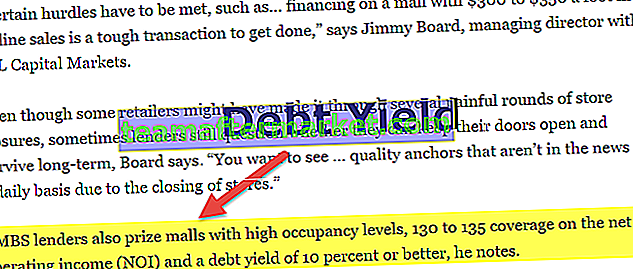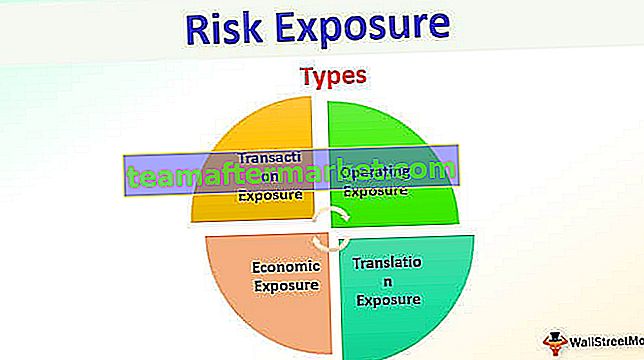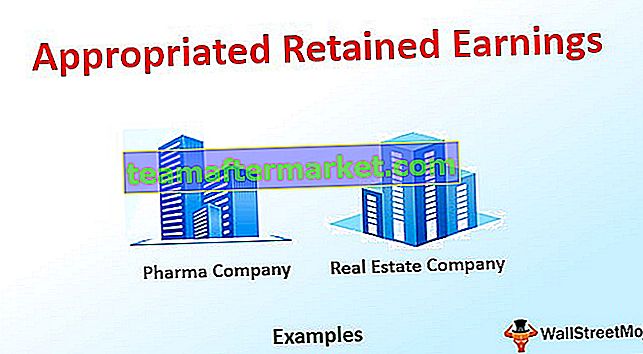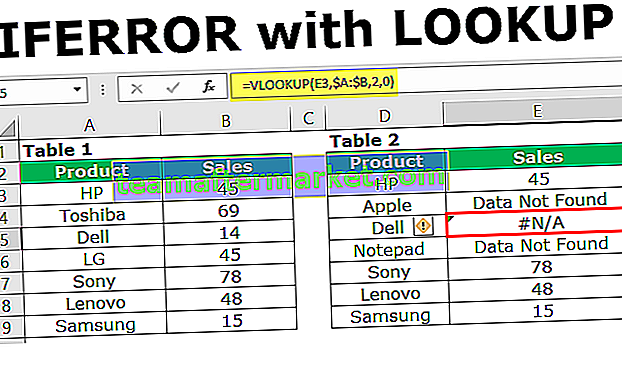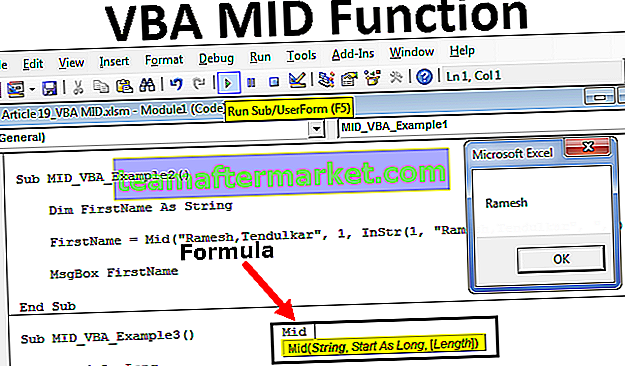Koptekst en voettekst is respectievelijk het bovenste en onderste gedeelte van een document, op dezelfde manier heeft Excel ook opties voor kop- en voetteksten, deze zijn beschikbaar op het tabblad Invoegen in het tekstgedeelte, met deze functie krijgen we twee verschillende spaties in het werkblad een de bovenkant en een aan de onderkant.
Wat zijn de koptekst en voettekst in Excel?
Koptekst in Excel: het is een gedeelte van het werkblad dat bovenaan elk van de pagina's in het Excel-blad of document verschijnt. Dit blijft constant op alle pagina's. Het kan informatie bevatten zoals paginanummer, datum, titel of hoofdstuknaam, enz.
Voettekst in Excel: het is een gedeelte van het werkblad dat onder aan elk van de pagina's in het Excel-blad of document verschijnt. Dit blijft constant over alle pagina's. Het kan informatie bevatten zoals paginanummer, datum, titel of hoofdstuknaam, enz.
Het doel van koptekst en voettekst in Excel
Het doel is vergelijkbaar met dat van papieren documenten of boeken. De kopteksten en voetteksten in Excel helpen om te voldoen aan het standaard weergaveformaat van de documenten en / of werkbladen. Ze voegen een gevoel van organisatie toe aan de zachte documenten en / of werkbladen.
Header & Footer Tools in Excel

Zoals we in de bovenstaande schermafbeelding kunnen zien, zijn er 4 secties onder Header & Footer Tools, namelijk Header & Footer, Header & Footer Elements, Navigation en Options. Deze specifieke Toolbox verschijnt na het klikken op Invoegen-> Header & Footer.
- Kop- en voettekst - Dit toont een lijst met de snelle opties die als kop- of voettekst kunnen worden gebruikt.
- Koptekst- en voettekstelementen - Dit heeft een reeks opties voor de tekst die moet worden gebruikt als kop- of voettekst, zoals paginanummer, bestandsnaam, aantal pagina's, enz.
- Navigatie - Het heeft 2 opties, namelijk Ga naar koptekst en Ga naar voettekst waarmee de cursor naar het betreffende gebied navigeert.
- Opties - Het heeft 2 opties met betrekking tot het voorwaardelijk plaatsen van de kop- en voettekst, dwz Verschillend op de eerste pagina en Verschillend op de oneven en even pagina. De andere 2 opties hebben betrekking op de opmaak van de Excel-pagina. Een daarvan is om de koptekst / voettekst te schalen met het document. De andere is om de koptekst / voettekst uit te lijnen met de paginamarges.
Hoe maak je een koptekst in Excel?
- Klik op het werkblad waar u de koptekst wilt toevoegen of wijzigen en ga naar het tabblad Invoegen -> Tekstgroep -> Kop- en voettekst.

- Als u erop klikt, wordt een nieuw venster geopend, zoals hieronder wordt weergegeven.

- Zoals te zien is in de onderstaande schermafbeelding, heeft Header & Footer Tools een ontwerptabblad dat verschillende tekstopties bevat om als koptekst te plaatsen. De standaard is een leeg tekstvak waarin u een vrije tekst kunt invoeren, bijvoorbeeld 'Dit is de koptekst'. De andere opties zijn Paginanummer, Aantal pagina's, Huidige datum, Huidige tijd, Bestandspad, Bestandsnaam, Bladnaam, Afbeelding, etc.

Hoe maak je een voettekst in Excel?
- Klik op het werkblad waar u de koptekst wilt toevoegen of wijzigen en ga naar het tabblad Invoegen -> Tekstgroep -> Kop- en voettekst.

- Als u erop klikt, wordt een nieuw venster geopend, zoals weergegeven. Zoals te zien is in de onderstaande schermafbeelding, heeft Header & Footer Tools een ontwerptabblad dat verschillende tekstopties bevat om als koptekst te plaatsen. De standaard is een leeg tekstvak waarin u een vrije tekst kunt invoeren, bijvoorbeeld 'Dit is de voettekst'. De andere opties zijn Paginanummer, Aantal pagina's, Huidige datum, Huidige tijd, Bestandspad, Bestandsnaam, Bladnaam, Afbeelding, etc.

Hoe koptekst en voettekst in Excel te verwijderen?
- Zoals weergegeven, start u het dialoogvenster Pagina-instelling vanuit het vak Pagina-instelling onder het menu Pagina-indeling.

- Ga naar de sectie koptekst / voettekst.

- Selecteer, zoals weergegeven, 'geen' voor koptekst en / of voettekst om de respectieve functie te verwijderen.

Hoe aangepaste tekst in Excel-koptekst plaatsen?
In het volgende voorbeeld is 'Dit is de koptekst' de aangepaste tekst die is ingevoerd in het koptekstvak. Hetzelfde geldt voor alle pagina's in het werkblad.
De kopteksteditor kan worden gesloten door op de Escape-toets op het toetsenbord te drukken.

Hoe paginanummer toe te wijzen in Excel-voettekst?
Zoals weergegeven in de afbeelding, kan een paginanummer worden ingevoerd als voettekst. Raadpleeg de onderstaande schermafbeelding om hetzelfde te begrijpen.
In het volgende voorbeeld is 'Pagina [& pagina] van [& pagina]' de tekst die is ingevoerd in het voettekstvak. Hier is & pagina een dynamische parameter en geëvalueerd op basis van het paginanummer. De eerste parameter is het huidige paginanummer en de tweede is het totale aantal pagina's. Hetzelfde geldt voor alle pagina's in het werkblad.
Om paginanummers aan een blad te geven, klikt u op een blad, gaat u vervolgens naar Voettekst en klikt u op het tabblad Ontwerp onder Hulpmiddelen voor kop- en voettekst en vervolgens Paginanummer selecteren.

Na het selecteren van paginanummers wordt het weergegeven als & [pagina] van, zoals weergegeven in de onderstaande schermafbeelding.

Om paginanummers weer te geven met het totale aantal pagina's, klikt u op Aantal pagina's onder het ontwerptabblad in de tool Kop- en voettekst.

Nadat het aantal pagina's is geselecteerd, wordt & [pagina's] toegevoegd met & [pagina] van.

Vervolgens wordt het paginanummer met het aantal pagina's weergegeven.

De voettekst-teksteditor kan worden gesloten door op de Escape-toets op het toetsenbord te drukken.
Opmerking : naast de hierboven toegelichte voorbeelden, zijn de andere opties voor koptekst / voettekst die beschikbaar worden gesteld door MS Excel datum, tijd, bestandsnaam, bladnaam, enz.
Dingen om te onthouden
- Kop- en voetteksten in Excel helpen om te voldoen aan het standaard weergaveformaat van de documenten of werkbladen.
- Ze voegen een gevoel van organisatie toe aan de zachte documenten.
- Excel biedt een verscheidenheid aan opties die kunnen worden geplaatst als koptekst / voettekst, zoals datum, tijd, bladnaam, bestandsnaam, paginanummer, aangepaste tekst, enz.